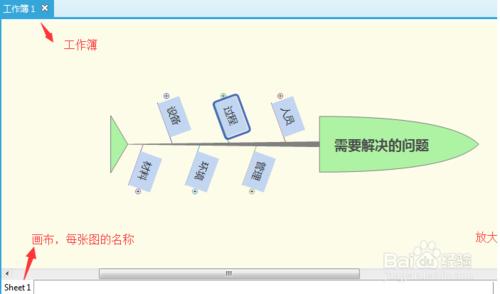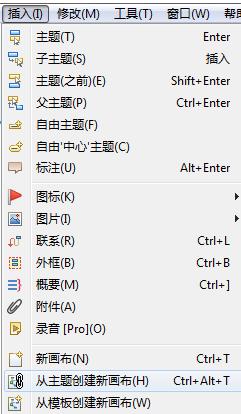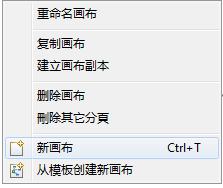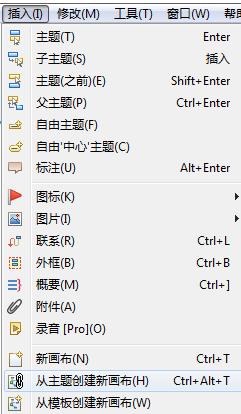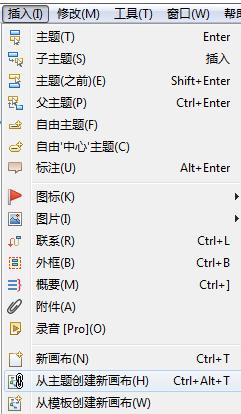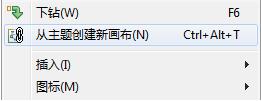XMind中間區由工作薄與不同的畫布組成,本教程簡介畫布與工作薄之間的關係與具體用法。
每一個XMIND文件都是一個工作簿,每個工作簿中可以有多張相互獨立的畫布,即獨立的思維導。可以十分方便的創建及修改多張圖。
工具/原料
XMind軟件(免費,可以去官方下載)
PC
創建空白畫布方法
使用鍵盤的快捷鍵Ctrl+T。
從畫布上下文菜單創建:
o 右擊底部畫布名稱;
o 選擇新畫布 。
從模板創建畫布方法
從畫布上下文菜單創建:
o 右擊底部畫布名稱;
o 選擇從模板創建新畫布 。
使用菜單命令“插入-> 從創建新畫布”。
從主題創建新畫布方法
使用快捷鍵Ctrl+Alt+T。
使用菜單命令“插入-> 從模板創建新畫布”。
o 右擊底部畫布名稱;
o 選擇從主題創建新畫布 。
從主題上下文菜單創建:
o 選中主題,右擊;
o 選擇從主題創建畫布。
右擊畫布名稱或者空白處,通過新畫布或者從模板新建新畫布創建多張圖。
修改畫布屬性
1. 右擊底部畫布名稱;
2. 從上下文菜單,能夠進行下列修改:
o 重命名畫布。
o 複製畫布。
o 建立畫布副本
o 刪除畫布。
o 刪除工作簿中的其他分頁畫布。
o 創建新空白畫布。
o 從模板創建新畫布。
注意事項
工作簿中每張圖都是相互獨立的,可以各自設定不同的結構、屬性、風格等。
每張圖的默認名稱都是中心主題的內容。